Hvad skal man gøre, hvis Slack ikke kunne sende dine beskeder

Hvis Slack undlader at sende dine beskeder, er der et par løsninger, som du kan bruge for at løse dette problem for altid.
Analytics er et datafeed designet til at give statistik, der kan udnyttes til meningsfuld information om et projekts succes osv. Ved at overvåge statistikken leveret af analytics over tid, kan du se, hvordan hvilke effekter visse ændringer har, og om de er positive, og hvis omfanget af effekten var så stort som forventet.
Slack tilbyder tre sæt analyser, en arbejdsområdeoversigt, kanalanalyse og brugeranalyse. Kanalanalysen giver indsigt i brugen af hver offentlig kanal i dit arbejdsområde. Mens adgang til analyserne kan være begrænset til visse brugere, inkluderer alle arbejdsområder nogle grundlæggende analysefunktioner, mens mange statistikker er begrænset til betalte arbejdsområder.
For at få adgang til Slack-arbejdsområdeanalysen skal du først klikke på arbejdsområdets navn i øverste højre hjørne. Vælg derefter "Værktøjer" og derefter "Analytics" i rullemenuen for at åbne arbejdsområdets oversigtsanalyse på en ny fane.
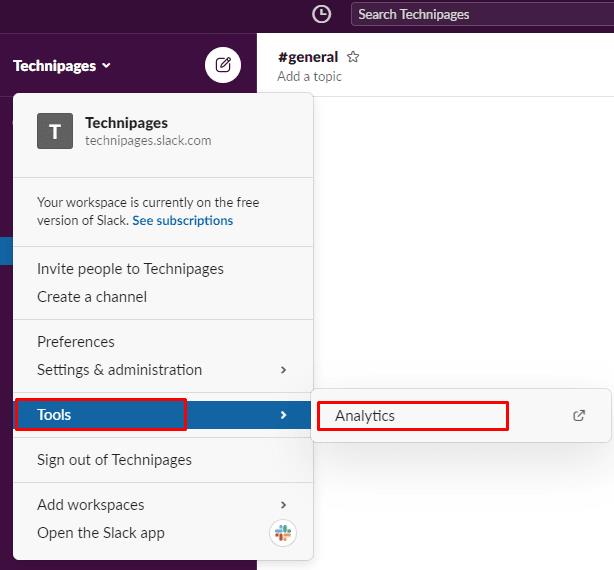
Klik på arbejdsområdets navn, derefter på "Værktøjer", og klik derefter på "Analytics".
Skift til fanen "Kanaler" for at se kanalanalysen. Gratis arbejdsområder kan se en liste over alle offentlige kanaler i arbejdsområdet, datoen kanalen blev oprettet, datoen for den sidste aktivitet i kanalen, det samlede antal medlemmer i kanalen og det samlede antal meddelelser, der er lagt i kanalen. kanal.
Tip: Statistikken "Beskeder sendt" inkluderer beskeder fra alle kilder, inklusive bots og apps.
Betalte arbejdsområder er også i stand til at vælge ekstra kolonner via knappen "Rediger kolonner", inklusive et antal fulde medlemmer i kanalen og et antal gæstebrugere.
Tip: Gæstemedlemmer er en funktion begrænset til betalte arbejdsområder.
Betalte arbejdsområder kan også se en optælling af beskeder, der specifikt er sendt af medlemmer af kanalen i stedet for bots osv. Statistikken "Medlemmer der har postet" viser en optælling af antallet af medlemmer, der har postet i kanalen. "Medlemmer der har set" viser antallet af medlemmer, der læser meddelelser på kanalen. "Reaktioner tilføjet" viser antallet af reaktioner, der er blevet tilføjet til beskeder i kanalen. "Medlemmer der reagerede" giver en optælling af antallet af medlemmer, der brugte beskedreaktioner.
Tip: Alle statistikker refererer til data inden for den tidsramme, der er angivet i rullemenuen øverst til højre på listen.
Statistikken "Ændring i medlemmer, der har postet" viser ændringen i antallet af medlemmer, der har lagt en eller flere beskeder på kanalen inden for de sidste tredive dage sammenlignet med de foregående tredive dage.
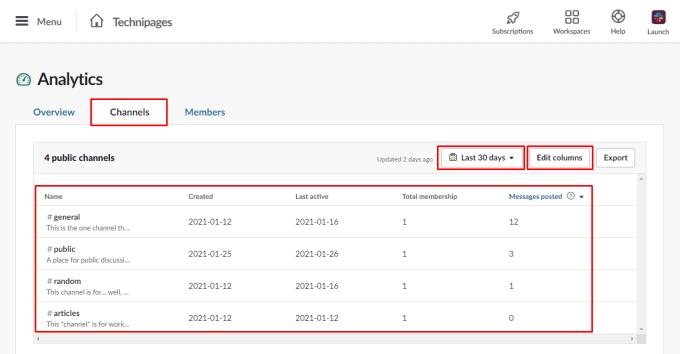
Du kan se en række kanalstatistikker ved at klikke på "Rediger kolonner".
Analytics kan give indsigt i brugsdata og -mønstre, der kan lade dig identificere tendenser og generelle interesser. Ved at følge trinene i denne vejledning kan du få adgang til Slack-kanalanalysen og gennemgå statistikken pr. kanal.
Hvis Slack undlader at sende dine beskeder, er der et par løsninger, som du kan bruge for at løse dette problem for altid.
Indlæser Slack ikke dine nye beskeder? Så er denne guide noget for dig! Du vil finde ud af, hvordan du løser Slack, hvis det ikke indlæser nogen nye beskeder.
Få afsenderens anger til at forsvinde, og lær hvordan du sletter Slack-beskeder. Her finder du også en trin-for-trin guide til massesletning af Slack-beskeder.
Tilføj et ekstra lag af sikkerhed til dine Slack-konti ved at slå to-faktor-godkendelse til. Se, hvor nemt det er at aktivere det.
Har du brug for et Slack medlems-id? Se, hvilke trin du skal følge for at finde det hurtigt.
En af de fede funktioner ved Slack er Slackbot, som er en bot, der reagerer på bestemte kommandoer. Slackbot kan også konfigureres, så den kan tilpasses
For at holde enhver mistænkelig aktivitet under kontrol, kan du bruge Slacks Access Logs. Se, hvordan du kan få adgang til det.
Når et emne er ved at blive for populært til at ignorere, hvorfor så ikke oprette en kanal til det på Slack? Se, hvordan du kan oprette en kanal.
Sørg for, at alle følger dine retningslinjer, når de navngiver sig selv på Slack. Se, hvordan du viser disse regler med denne vejledning.
Ikke tilfreds med standardarbejdspladslogfilen på Slack? Se, hvilke trin du skal følge for at ændre det.
Emoji er en sjov og lethjertet måde at kommunikere på, de arbejder endda på tværs af sprogbarrierer, da de ikke er afhængige af ord. Der er et stort antal brug for en bestemt type emoji-karakter til rådighed i dit Slack-arbejdsområde? Brug denne guide til at tilføje dine egne tilpassede emoji-karakterer.
Slack er et online chatprogram, der ofte bruges af virksomheder og andre fagfolk til at holde kontakten med hinanden. Slack-programmet har mange
Det kan være svært at finde måder at hjælpe dit team med at oprette forbindelse, mens de forbliver produktive. Du har måske hørt om Slack, en beskedapp, der ser ud til at bringe alt
Se hvor nemt det er at ændre tidszoner i Slack med denne tutorial. Du vil ændre din tidszone på mindre end et minut.
Selvom Jira-appen er ny, er den hurtigt blevet en af de bedste apps til at indstille påmindelser og notifikationer i Slack-grupper. Ikke kun Jira Denne vejledning lærer dig om opsætning af Jira-påmindelser i Slack Groups.
Tid for alle til at ændre deres adgangskoder på Slack. Se, hvordan du tvinger alle til at oprette en ny.
Oprettelse af en sikkerhedskopi af vigtige Slack-meddelelser er et must. Se, hvordan du kan eksportere dine Slack-arbejdsområdedata.
Slack er en internetchatapplikation, der giver dine chats mulighed for at forblive organiseret, mens du arbejder. Samtaler kan arrangeres efter emne, private
Får du for mange e-mails? Hvis du vil fjerne Slack-meddelelses-e-mails fra din indbakke, vil disse tips interessere dig.
Notifikationer i Slack er en fantastisk måde at holde trit med de beskeder, du har modtaget, kommentarer, du er blevet nævnt i, og beskedtråde, som du har
For at løse video lag problemer på Windows 11, opdater dine grafikdrivere til den nyeste version og deaktiver hardwareacceleration.
Vi har brugt lidt tid med Galaxy Tab S9 Ultra, og den er den perfekte tablet til at parre med din Windows PC eller Galaxy S23.
Lær hvordan du fremhæver tekst med farve i Google Slides appen med denne trin-for-trin vejledning til mobil og desktop.
Mange nyhedsartikler nævner det "mørke web", men meget få diskuterer faktisk, hvordan man får adgang til det. Dette skyldes hovedsageligt, at mange af de hjemmesider, der findes der, huser ulovligt indhold.
Indstil timere til Android-apps og hold brugen under kontrol, især når du har vigtigt arbejde, der skal gøres.
At vide, hvordan man ændrer privatlivsindstillingerne på Facebook på en telefon eller tablet, gør det lettere at administrere din konto.
Lær alt om PIP-tilstand i Google Chrome, og hvordan du aktiverer det for at se videoer i et lille billede-i-billede-vindue, ligesom du kan på dit TV.
Hav det sjovt i dine Zoom-møder med nogle sjove filtre, du kan prøve. Tilføj en halo eller se ud som en enhjørning i dine Zoom-møder med disse sjove filtre.
Opdag hvordan du nemt og hurtigt kan aktivere mørk tilstand for Skype på din Windows 11 computer på mindre end et minut.
Så, du har fået fat i denne slanke og kraftfulde enhed, og det er stort set alt, hvad du har drømt om, ikke? Men selv de bedste gadgets har brug for en pause.


























